文章目录
一·安装Anaconda
从Anaconda官网下载,按照正常流程走就可以。
二·安装pycharm(可选)
从Pycharm官网下载,按照正常流程走就可以。
三·新建虚拟环境
注意:如果命令行报HTTP之类的错误,我们需要修改默认的镜像源。
#添加镜像源
conda config --add channels http://mirrors.tuna.tsinghua.edu.cn/anaconda/pkgs/main
conda config --add channels http://mirrors.tuna.tsinghua.edu.cn/anaconda/pkgs/free
conda config --add channels http://mirrors.tuna.tsinghua.edu.cn/anaconda/pkgs/r
conda config --add channels http://mirrors.tuna.tsinghua.edu.cn/anaconda/pkgs/pro
conda config --add channels http://mirrors.tuna.tsinghua.edu.cn/anaconda/pkgs/msys2
#显示检索路径
conda config --set show_channel_urls yes
#显示镜像通道
conda config --show channels
如果还是报错:打开.condarc文件,win是在C:\Users\用户名文件夹中,删除 -defaults
#恢复默认镜像源
conda config --remove-key channels
-
用conda命令建立
-
打开Anaconda文件夹下的Anaconda Prompt带powershell管理员权限的终端

-
输入conda create -n 环境名称 python=版本
例如:
conda create -n pytorch_pyg python=3.9 -
命令行conda activate pytorch_pyg(环境名) 激活新建的环境
如果需要查看安装了哪些虚拟环境,可以命令行输入conda env list或者去Anacoda安装目录下的envs文件夹下查看。
能够激活的话,那证明这个虚拟环境建立成功了!
-
四·在虚拟环境中安装pytorch
- 打开pytorch官网,按照自己的需要,选择安装cpu或者GPU版本(GPU的CUDA版本向下兼容,命令行输入nvidia–smi查看CUDA版本)
选择好后将下面的命令粘贴输入到上面步骤的激活环境中,一路选择就可以。
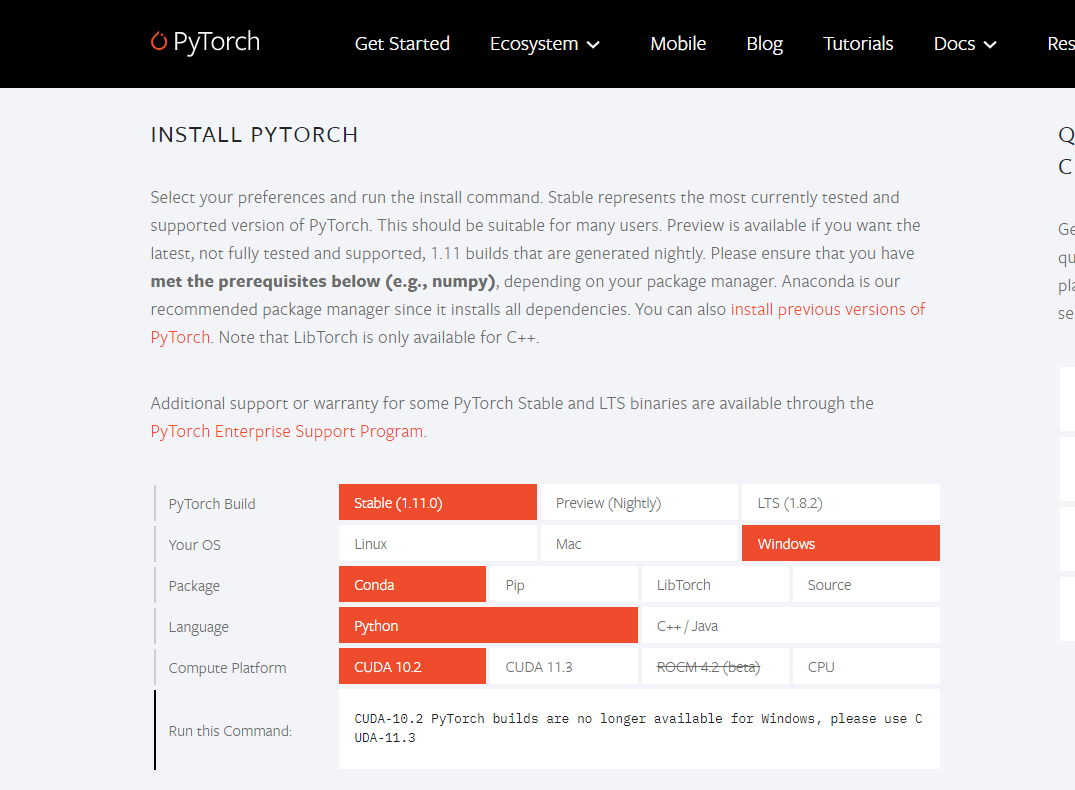
- 如果上述不成功,或者速度比较慢,同样可以在官网选择用pip命令安装。
pip3 install torch torchvision torchaudio
-
速度实在非常慢,可以采用离线安装的方式(其他各种包安装慢,都可以采用这种方式)。
-
搜索框中输入需要的安装包。比如pythorch 需要安装的torch, torchvision, torchaudio包,选择需要下载的版本放入当前命令行目录。(下载有可能需要科学上网)
cp39代表python版本号(根据虚拟环境建立的版本号选择)win_amd64代表是windows64位操作系统
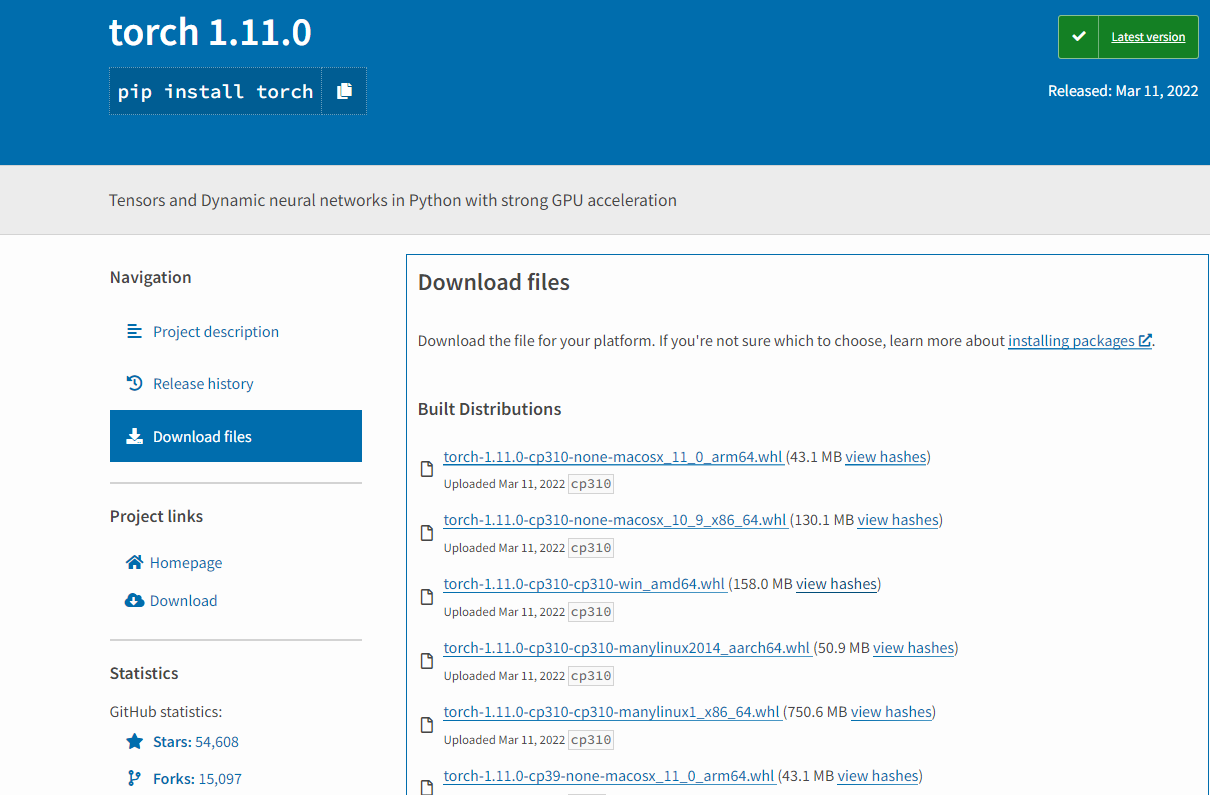
3.在当前虚拟环境中输入如下命令离线安装(要将刚才下载的.whl文件放入当前虚拟环境文件夹或者命令行cd 到文件下载目录再进行安装)
文件在目录下的话xxx.whl在命令行输入前几个字母按Tab会自动识别。
pip install xxx.whl4.安装结束后,测试是否安装成功
#输入 python >>>import torch >>>torch.__version__ #如果出现版本号,就证明安装成功了 >>>torch.cuda.is_available() True 安装了CUDA False 没安装5.删除虚拟环境
conda remove -n your_env_name --all # your_env_name 自己的虚拟环境名(pytorch_pyg)
五·Jupyter Notebook 中切换/使用 conda 虚拟环境
推荐采用 nb_conda_kernels 添加所有环境
conda activate your_env_name # 刚才建立的虚拟环境(pytorch_pyg)
conda install ipykernel
conda deactivate
conda activate base
conda install nb_conda_kernels
#命令行输入jupyter notebook打开jupyter
jupyter notebook
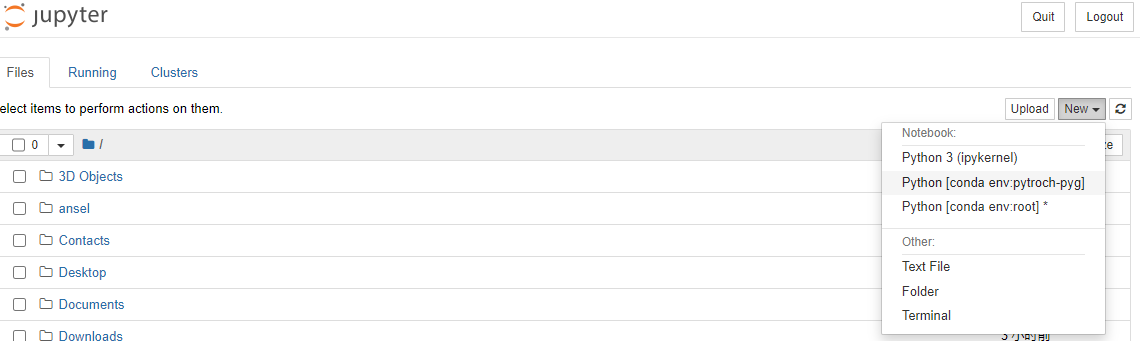
可以看到在base环境中打开的jupyter notebook也能选择切换环境了。
注意:conda install nb_conda_kernels在base环境中输入运行。
六.Jupyter-notebook命令行打开之后不能自动跳转浏览器
-
首先打开Anoconda Prompt
-
输入命令,生成配置文件
jupyter_notebook_config.pyjupyter notebook --generate-config -
根据Anoconda Prompt窗口中给出的路径,找到jupyter_notebook_config.py文件打开
-
Ctrl+F查找
c.NotebookApp.password,在其下方加入如下内容# c.NotebookApp.browser = '' import webbrowser webbrowser.register('chrome',None,webbrowser.GenericBrowser(u'C:\Program Files\Google\Chrome\Application\chrome.exe')) c.NotebookApp.browser = 'chrome' -
保存退出,重新打开jupyter notebook就可以自动跳转浏览器了。
注意:C:\Program Files\Google\Chrome\Application\chrome.exe是浏览器所在路径(其他浏览器改成对应的浏览器名称)
七·Pycharm运用Anaconda环境
这个就比较简单了,在File->Settings->Project:XX->Python Interpreter 选项中点击+(Add Python Interpreter)新增Anaconda环境就可以了。
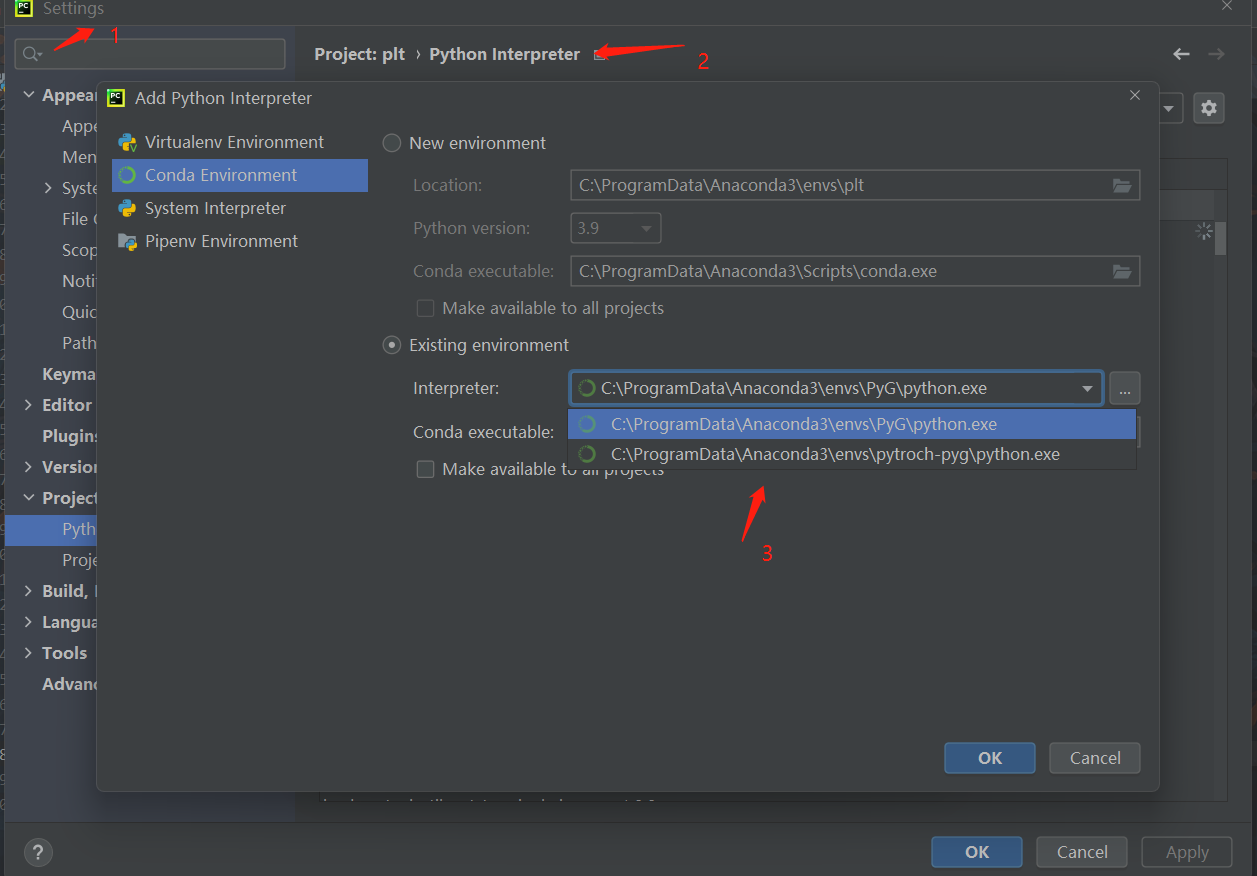






















 1415
1415











 被折叠的 条评论
为什么被折叠?
被折叠的 条评论
为什么被折叠?








